I file Mkv sono video di alta qualità compressi in formato contenitore Matroska, che di solito si trovano in BluRay rip e video esportati da stream HD. Hai mai provato a caricare video MKV su YouTube da condividere con amici e colleghi? Hai ricevuto un messaggio di errore durante il caricamento in cui si afferma che il formato del file non è valido?
Hai riscontrato questo errore perché YouTube non ha il supporto nativo per il formato MKV. Pertanto, in questo articolo, ti mostreremo come farlo carica un file video MKV su YouTube. Per questo, avresti bisogno di un software di conversione video affidabile, DumpMedia Video Converter, per convertire i tuoi file MKV. Ad esempio, puoi converti i tuoi file MKV su PS3. Ma prima di passare a questi, discutiamo prima cosa sono i file MKV nella prossima sezione per aiutarti a capire meglio questi formati video.
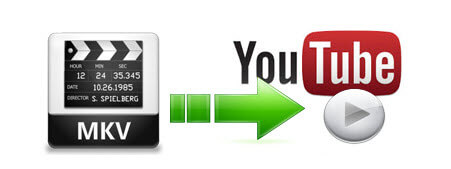
Guida ai contenuti Parte 1. Che cos'è MKV e formati di file video supportati da YouTubeParte 2. Come convertire i file MKV in formati compatibili con YouTubeParte 3. Come caricare un file video MKV su YouTubeParte 4. In conclusione
In primo luogo, vogliamo chiarirlo MKV non è un formato per la compressione di video. Sono contenitori di dati soprattutto per:

Un contenitore aiuta a rendere le cose convenienti e semplifica il trasferimento e la riproduzione avendo tutti i componenti video menzionati sopra all'interno di un file. Ciò significa che non è necessario gestire separatamente questi diversi componenti video poiché i contenitori consentono agli utenti di gestire solo un singolo file.
MKV, che è un breve termine per Matroska video, è un contenitore standard per video per Matroska Multimedia. È comunemente usato per video HD ed è un formato di file flessibile e gratuito in grado di memorizzare un numero illimitato di componenti video in un unico file. MKV doveva essere un formato universale per i video per la memorizzazione di contenuti multimediali comuni come film e programmi TV. A proposito di qui, potresti essere interessato a differenze tra file MKV e file MP4. Fai clic sul collegamento e otterrai una guida dettagliata!
YouTube accetta effettivamente file MKV come sorgenti video, ma la piattaforma ha anche alcune preferenze come la scansione video progressiva/MPEG-4/H.264. Inoltre, a causa delle grandi dimensioni del file MKV e talvolta a causa della velocità di Internet, è difficile per gli utenti caricare un intero film MKV su YouTube.
Tieni presente che i file audio come PCM, WAV e MP3 i file non possono essere caricati sulla piattaforma YouTube. Gli utenti possono utilizzare strumenti di editing video per convertire i propri file audio in video.
Se non sei sicuro di quale formato video dovresti salvare i tuoi video per caricarli su YouTube e ricevi un errore che ti notifica un formato di file non valido durante il caricamento, ricontrolla di utilizzare uno dei formati video seguenti:
DumpMedia Video Converter è un convertitore, downloader, editor e lettore audio e video all-in-one potente e ad alta velocità. Goditi la comodità di un'interfaccia amichevole dotata di molte funzionalità per soddisfare tutte le tue esigenze video. Il software supporta molti formati tra cui MPEG, 3GP, FLV, MKV, AVI, WMV, MOV e MP4 insieme ad altri normali formati video.
Quindi, se il musica da Apple Music or Download di musica Amazon può essere modificato su questo convertitore. Per convertire i tuoi file MKV in un formato supportato da YouTube, scarica prima il software e segui i passaggi seguenti.
Fase 1. Avvia il DumpMedia Convertitore video.
Da Winutenti dows :
Passaggio 1a. Vai all'icona Cerca (lente di ingrandimento) accanto a Winicona dows nella barra delle applicazioni del computer.
Passaggio 1b. genere DumpMedia nel campo di testo.
Passaggio 1c. Clicca sul DumpMedia Convertitore video sui risultati della ricerca.
Per utenti MacOS :
Passaggio 1a. Clicca sul Icona del launchpad nel Dock del tuo computer. L'icona del launchpad è un cerchio grigio con un razzo grigio più scuro al centro.
Passaggio 1b. genere DumpMedia sulla barra di ricerca nella parte più in alto
Passaggio 1c. Premi il pulsante Return sulla tastiera per avviare il convertitore video.
Fase 2. Fare clic sul pulsante Aggiungi file situato nella sezione in alto a sinistra dell'interfaccia per importare i tuoi file oppure puoi trascinarli direttamente nell'interfaccia principale.
Fase 3. Cerca il file Converti tutte le attività in testo nell'angolo in alto a destra dell'interfaccia. Seleziona il formato di output desiderato.
Fase 4. Nella parte inferiore dell'interfaccia, fare clic sul pulsante Sfoglia e sfoglia il tuo computer fino alla cartella di destinazione desiderata dei file convertiti.
Fase 5. Fare clic sul pulsante Converti per avviare la conversione del tuo file audio.
Fase 6. Attendi il completamento della conversione.

Hai intenzione di condividere i tuoi video con la tua famiglia, i tuoi amici o altri spettatori di YouTube? Caricamento di un video su YouTube può essere fatto facilmente e rapidamente sia sui telefoni cellulari che sul computer. Quindi questa sezione discute una guida passo passo su come caricare un file video MKV su YouTube.
Passo 1. Accedi al tuo account YouTube. Tieni presente che ogni account che hai su YouTube ha un canale a cui è collegato. Quindi accedi utilizzando l'account collegato al canale in cui desideri caricare il tuo video.
Passo 2. Fare clic sul pulsante Carica situato nella parte superiore della home page di YouTube. Puoi trovarlo accanto alla barra di ricerca di YouTube. Sembra un'icona grigia della videocamera con un segno più bianco all'interno.

Passaggio 3. Fare clic sull'opzione Carica video dalle scelte.
Passaggio 4. Selezionare il file video con cui si desidera caricare facendo clic su Seleziona file per caricare il pulsante. Questo apre il browser dei file.
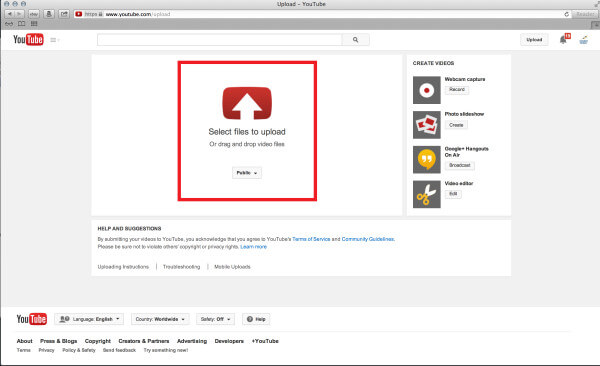
Passaggio 5. Cerca i file che desideri caricare dal tuo computer. Un'altra opzione è trascinare e rilasciare i file video nel quadrato che ti viene presentato nella finestra di YouTube.
Passaggio 6. Fare clic sul pulsante Apri.
Passaggio 7. Una volta aggiunto il file, verrà automaticamente caricato e verrai indirizzato a una nuova pagina in cui puoi impostare le informazioni sul video.
Passaggio 8. Immettere i dettagli del video. Di seguito sono riportate le informazioni richieste sul video:
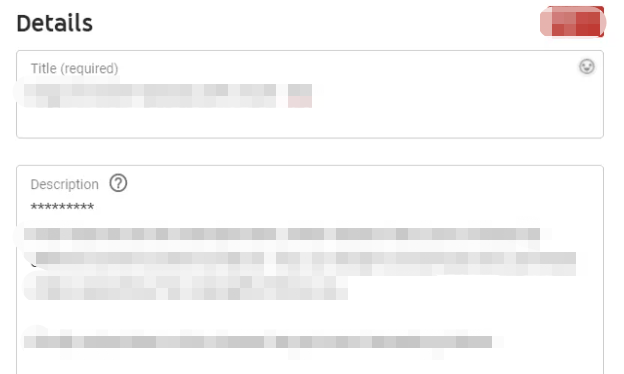
L'aggiunta di descrizioni al tuo video caricato consente agli spettatori di saperne di più sul tuo video. Questo verrà visualizzato nella sezione inferiore del tuo video. Se vuoi che il tuo video si distingua, dovresti aggiungere includi una descrizione distinta. Non mettere semplicemente il titolo del tuo video nella casella della descrizione.
I tag consentono ai tuoi spettatori di trovare il nostro video se colleghi parole comuni correlate al tuo video. Mentre le annotazioni ti consentono di aggiungere pause o note al tuo video in cui potresti aver perso.
Passo 9. Seleziona le impostazioni per la privacy del tuo video.
Se desideri che il tuo video venga cercato e visualizzato da tutti, impostalo su Pubblico. Ai video non in elenco possono accedere solo le persone che dispongono del collegamento al video. I video che imposti come privati non sono in elenco, il che significa che solo gli spettatori designati possono visualizzare il tuo video. Tuttavia, avrebbero bisogno di un account in Google prima di poter accedere al tuo video.
Passaggio 10. Se lo desideri, puoi anche condividere il tuo video su Twitter, Facebook o Google+. Puoi anche inviare il link del tuo video ai tuoi amici. Seleziona la casella accanto a ogni servizio in cui desideri condividere il tuo video.
Passaggio 11. Sentiti libero di monetizzare un video di facendo clic sulla scheda Monetizzazione. Puoi aggiungere pubblicità ai tuoi video caricati.
Passaggio 12. Regola altre impostazioni avanzate per il tuo video da facendo clic sulle impostazioni avanzate scheda e controlla le tue opzioni. Se lo desideri, puoi scegliere di fare molte cose, tra cui le seguenti:
Passaggio 13. Imposta una miniatura della foto per il tuo video in modo che gli altri utenti di YouTube possano vedere rapidamente una panoramica di ciò che dovrebbe essere previsto nel tuo video. La piattaforma può trovare le posizioni sul tuo video in cui il film si è fermato per alcuni secondi, quindi scatta un'istantanea. YouTube consente ai suoi utenti di utilizzare le immagini ritagliate sui loro video. Prendi nota che questo è necessario. YouTube ti assiste selezionando i clip vicino all'inizio del tuo video. Se lo desidera cambiare la miniatura, Proprio fare clic su una nuova clip immagine.
Passo 14. Fare clic sul pulsante Salva. YouTube salverà le tue impostazioni una volta terminato il caricamento del video. Quando vedi la barra completamente piena, significa che hai caricato correttamente un file video MKV su YouTube.
In questo articolo, hai appreso che YouTube non accetta file MKV per il caricamento sulla piattaforma. Ti abbiamo fornito i formati video supportati da YouTube insieme a un software di conversione che puoi utilizzare per convertire i tuoi file MKV in un formato supportato da YouTube - DumpMedia Convertitore video. Infine, ti abbiamo fornito una guida passo passo su come caricare un file video MKV su YouTube sul tuo computer. Speriamo di essere stati in grado di dare quello che stai cercando in questo articolo.
